Jak naprawić nieprawidłowy błąd JSON w WordPressie?
Opublikowany: 2021-07-29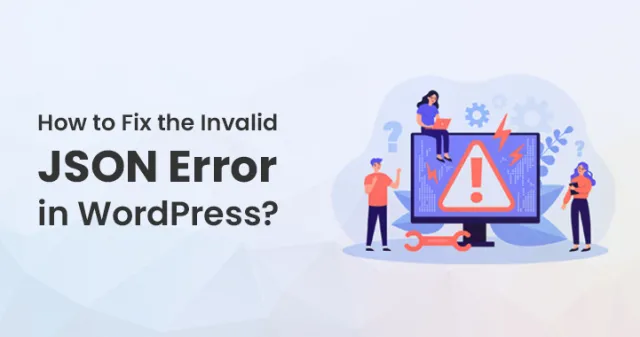
Nieprawidłowy błąd JSON w WordPressie jest sporą wadą dla użytkowników WordPressa podczas pracy. Ten błąd pojawia się zwykle podczas edytowania postów lub stron WordPress w swojej witrynie.
W większości przypadków błąd pojawia się jako „Odpowiedź nie jest prawidłową odpowiedzią JSON”. Jeśli go zaktualizujesz, to się nie powiedzie. Otrzymanie takiego komunikatu o błędzie podczas pracy może zakłócić edycję.
Jak więc naprawić ten nieprawidłowy błąd JSON w witrynie WordPress? Oto kompletny przewodnik na ten temat.
Spójrz:
Jaki jest powód tego błędu?
Nieprawidłowy błąd JSON w WordPressie ma kilka ważnych powodów, które powodują to, gdy kontynuujesz edycję. W przypadku jakiegokolwiek błędu podczas odbierania oczekiwanej odpowiedzi z serwera, którego używasz, może to spowodować błąd odpowiedzi JSON.
Istnieje potrzeba komunikacji między WordPressem a serwerem podczas edytowania posta na blogu. Całkowicie opiera się na odpowiedziach, które otrzymuje z serwera hostingowego, który działa w tle.
Ta odpowiedź zwykle ma format JSON, który służy do szybkiego transportu danych za pomocą JavaScript.
Jeśli z jakiegoś powodu WordPress nie otrzyma odpowiedzi lub jeśli odpowiedź nie jest w formacie JSON, zobaczysz błąd „Niepoprawna odpowiedź JSON”.
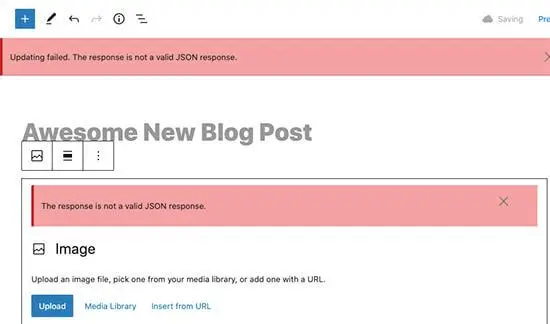
Ten błąd może pojawić się z wielu powodów. Jednak najbardziej widoczną przyczyną jest niepoprawny adres URL i ustawienia w WordPressie lub zepsute permalinki.
Dlatego ważne jest, aby wykonać pełną kopię zapasową WordPress przed wprowadzeniem jakichkolwiek większych zmian w swojej witrynie. Umożliwia łatwe przywrócenie witryny do poprzedniego stanu.
Jak to naprawić, na wypadek, gdyby wciąż się z tobą działo?
1. Zacznij od sprawdzenia adresów URL WordPressa w obszarze ustawień:
Przede wszystkim musisz upewnić się, że dodawane ustawienia adresu WordPress i adresu witryny są całkowicie poprawne. Następnie wystarczy przejść do strony Ustawienia >> Ogólne . Z tego miejsca musisz przejrzeć adres URL swojego adresu WordPress i pola adresu URL adresu witryny.
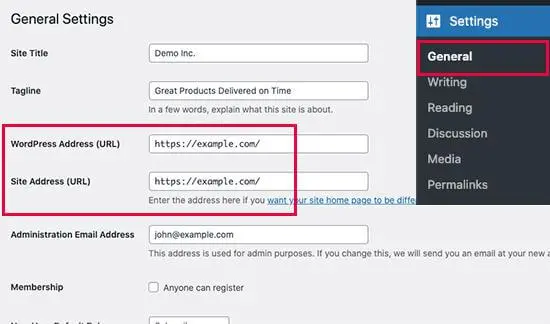
W przypadku typu Twojej witryny te ustawienia muszą mieć podobny adres URL w obu polach. Z drugiej strony niektórzy użytkownicy mogli uzupełnić WordPress swoim katalogiem i obsługiwać witrynę pod innym adresem. W takich przypadkach mogą mieć różne adresy URL w tym obszarze.
Jeśli adres Twojej witryny jest nieprawidłowy, może to spowodować nieprawidłowy błąd JSON w WordPressie. W przypadku dokonywania jakichkolwiek zmian w ustawieniach, musisz kliknąć przycisk Zapisz zmiany, aby zapisać wszystkie ustawienia.
Możesz także edytować posty na blogu i sprawdzać, czy dodanie któregokolwiek z nowych bloków lub zapisanie tego posta powoduje błąd odpowiedzi, czy nie.
Jeśli nadal napotykasz błąd, musisz przejść do następnego kroku.
2. Rozważ naprawienie struktury WordPress Permalink
Jeśli po naprawieniu adresu URL WordPress nadal otrzymujesz błąd nieprawidłowego JSON w WordPress, musisz naprawić strukturę linku bezpośredniego WordPress.
WordPress zwykle ma bardzo przyjazną dla SEO strukturę adresów URL. Umożliwia korzystanie z czytelnych dla człowieka adresów URL używanych do postów i obszarów strony.
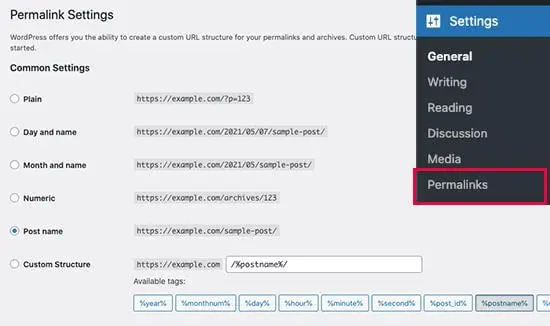
Jednak użytkownicy mogą również zepsuć ustawienia permalinka. Uniemożliwi to edytorowi WordPress wygenerowanie odpowiedzi vaping w formacie JSON. Stąd błąd będzie się pojawiał.
Możesz to jednak łatwo naprawić. W tym celu musisz odwiedzić stronę Ustawienia >> Permalinki . W tym miejscu musisz przejrzeć opcje linku bezpośredniego.
Jeśli nie jesteś pewien, czy używasz właściwych ustawień, czy nie, wystarczy wybrać domyślne formaty, które są tam dostępne.
Następnie możesz przejść dalej i kliknąć przycisk Zapisz zmiany, aby zapisać swoje ustawienia. Możesz teraz zdecydować się na edycję posta na blogu lub strony na swoim WordPressie, aby sprawdzić, czy nadal występują błędy. Jeśli błąd nadal występuje, musisz przejść do następnego kroku.
3. Musisz ponownie wygenerować plik WordPress .htaccess:
Plik .htaccess w obszarze WordPress jest używany jako plik dla pliku konfiguracyjnego. Pomaga w zarządzaniu przyjaznymi dla SEO adresami URL lub permalinkami.
WordPress może go automatycznie generować i aktualizować. Tę aktualizację można również uruchomić, klikając przycisk Zapisz zmiany w obszarze przycisków strony Ustawienia >> Linki bezpośrednie.
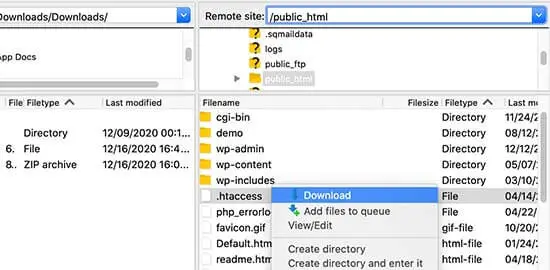
Ale czasami może nie otrzymać aktualizacji na wypadek, gdyby coś było nie tak w ustawieniach. Wpłynie to na permalinki Twojej witryny WordPress. Może to również spowodować błąd nieprawidłowej odpowiedzi w formacie JSON.
Aby to naprawić, musisz połączyć się ze swoją witryną za pomocą klienta FTP lub aplikacji do zarządzania plikami, której używasz na pulpicie swojego konta hostingowego WordPress.

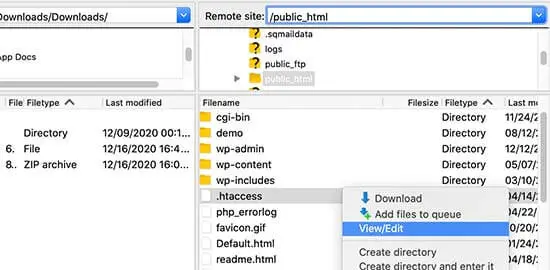
Po podłączeniu musisz przenieść jego plik .htaccess z obszaru folderu głównego swojej witryny. Następnie możesz pobrać go jako kopię zapasową na swój komputer.
Gdy plik się otworzy, musisz usunąć wszystkie zawarte w nim kody. Następnie zastąp go tym kodem:
# ROZPOCZNIJ WordPress
Przepisz silnik włączony
RewriteRule .* - [E=HTTP_AUTHORIZATION:%{HTTP:Authorization}]
Przepisz bazę /
Przepisz regułę ^index\.php$ - [L]
RewriteCond %{REQUEST_FILENAME} !-f
RewriteCond %{REQUEST_FILENAME} !-d
Przepisz regułę . /indeks.php [L]
# KONIEC WordPress
Następnie zapisz wszystkie zmiany i prześlij plik z powrotem do swojej witryny. Możesz także odwiedzić witrynę i edytować post lub stronę. Aby sprawdzić w przypadku, możesz odtworzyć błąd nieprawidłowej odpowiedzi JSON lub nie. Jeśli nadal widzisz błąd, przejdź do następnego kroku:
4. Przejrzyj swój dziennik debugowania API
Ten nieprawidłowy błąd odpowiedzi JSON może również oznaczać, że WordPress Rest API w Twojej witrynie ma do czynienia z błędem.
Interfejs API REST jest zestawem technik, których WordPress używa do komunikacji z serwerem, gdy zwykle pracujesz w swojej witrynie. Możesz również zobaczyć szczegóły związane z tym błędem w narzędziu WordPress Site Health. Przejdź do obszaru Narzędzia> Kondycja witryny.
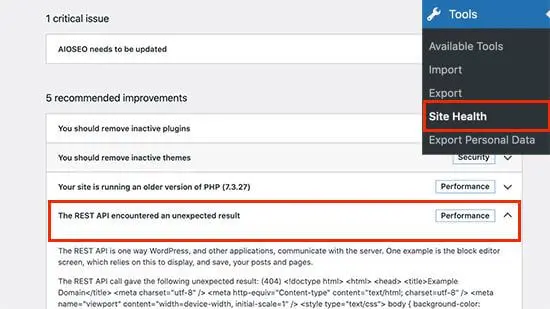
Tutaj możesz zobaczyć problem związany z Twoim REST API. Kliknij go, aby zobaczyć więcej szczegółów, które mogą dać ci wskazówki dotyczące wtyczki lub usługi innej firmy, która powoduje ten problem. Jeśli to nie działa, możesz przejść do następnego rozwiązania.
5. Rozważ dezaktywację wszystkich wtyczek w WordPressie:
W niektórych przypadkach wtyczka WordPress może powodować konflikty, co może powodować takie błędy. Powoduje to potencjalną przyczynę błędu JSON, który otrzymujesz. Aby rozwiązać ten problem, przejdź do strony Wtyczki >> Zainstalowane wtyczki.
Tutaj musisz wybrać wszystkie wtyczki WordPress. Następnie wybierz opcję Dezaktywuj w obszarze Działania zbiorcze, aby rozwinąć menu. Następnie kliknij przycisk Zastosuj, aby kontynuować.
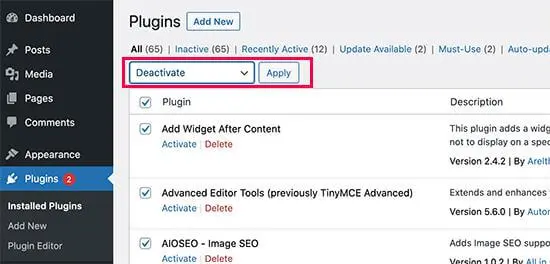
WordPress teraz dezaktywuje wszystkie zainstalowane wtyczki, które do niego dodałeś.
Teraz ponownie pracuj nad odtworzeniem błędu. Jeśli błąd zniknie, to jest całkowicie w porządku. Musisz jednak dowiedzieć się, która wtyczka to powoduje.
W tym celu musisz je aktywować jeden po drugim i spróbować odtworzyć błąd. Musisz kontynuować, dopóki nie znajdziesz faktycznego problemu, który go powoduje.
6. Dokonaj tymczasowego przejścia do klasycznego edytora:
Możesz tymczasowo przełączyć się na klasyczny edytor na wypadek, gdyby żaden z wyżej wymienionych nie działał. Starsza wersja edytora WordPress współpracuje z bardzo prostym edytorem tekstu, który nie opiera się na odpowiedzi JSON lub REST API.
Zainstaluj i aktywuj wtyczkę Classic Editor. Ta wtyczka wyłączy twój edytor Gutenberg po aktywacji.
7. Dalsze rozwiązywanie problemów:
Różne powody mogą ze sobą współpracować, aby zablokować Twój WordPress REST API i sprawić, że zostanie zwrócony jako odpowiedź JSON. W takich przypadkach musisz się nim zająć, aby nad nim pracować. Jeśli żadna z powyższych metod nie działa, musisz wykonać kilka dodatkowych kroków. Oto, co możesz zrobić:
- Przełącz się na domyślny motyw WordPressa:
- Tymczasowo wyłącz zaporę sieciową aplikacji WWW:
- Włącz debugowanie w WordPressie:
- Poszukaj pomocy eksperta:
Aby poradzić sobie z nieprawidłowym błędem JSON w WordPress, możesz przełączyć się na domyślny motyw, ponieważ czasami powoduje on konflikty. Możesz łatwo przełączać się między dwoma motywami, aby sprawdzić, dlaczego tak się dzieje.
Jeśli korzystasz z Sucuri, Cloudflare itp., Możliwe, że mogą zablokować niektóre uzasadnione żądania.
Możesz więc wyłączyć niektóre zapory WordPress na poziomie aplikacji. W przypadku zapór na poziomie DNS można je wyłączyć z pulpitu nawigacyjnego konta.
WordPress ma wbudowaną funkcję, która pozwala na prowadzenie dziennika błędów. Ale nie jest domyślnie włączone. Aby go włączyć, musisz dodać następujący kod do obszaru wp-config.php.file:
zdefiniuj( 'WP_DEBUG', prawda );
zdefiniuj ( 'WP_DEBUG_LOG', prawda );
Następnie WordPress będzie prowadzić dziennik wszystkich błędów w pliku debug.log znajdującym się w wp/content/folder . Możesz uzyskać dostęp do tego pliku za pomocą klienta FTP. Może dać wskazówkę dotyczącą błędu.
Jeśli żadne z powyższych nie działa, możesz poszukać pomocy eksperta. Jeśli na serwerze hostingowym występuje błędna konfiguracja, może się to powtarzać. Skontaktuj się z ekspertami, którzy mogą Ci pomóc.
Wniosek:
Nieprawidłowy błąd JSON w WordPressie może zakłócić edycję, ale łatwiej go rozwiązać, jeśli zastosujesz się do wyżej wymienionych metod. Naprawienie tego spowoduje zachowanie Twojej pracy i pomoże kontynuować edycję.
